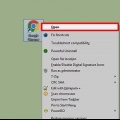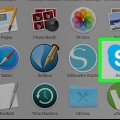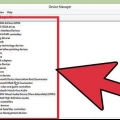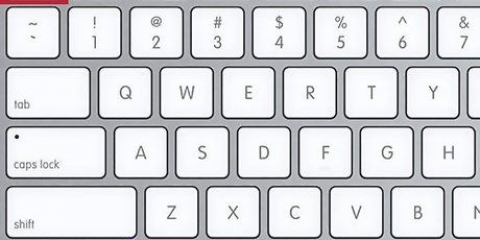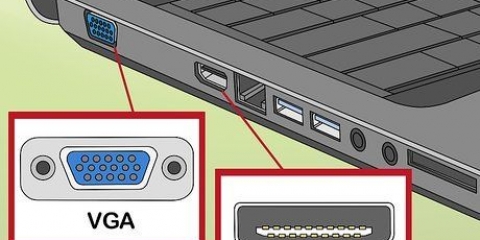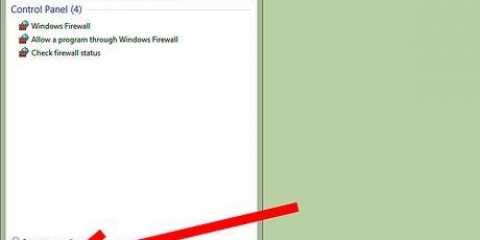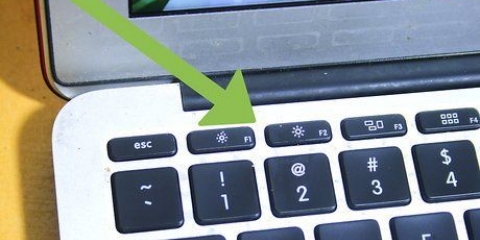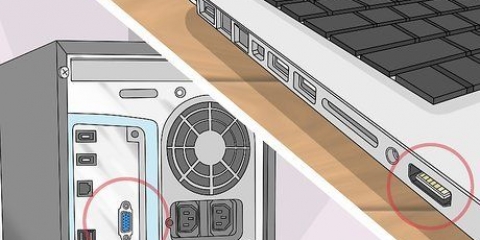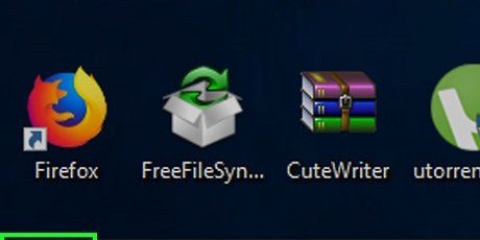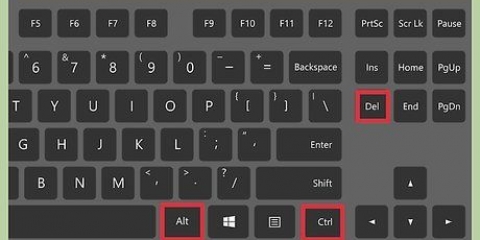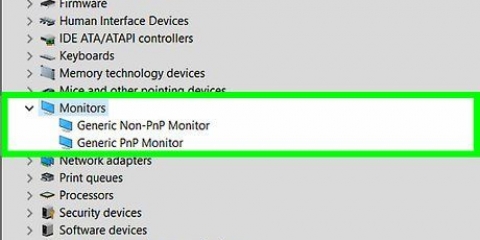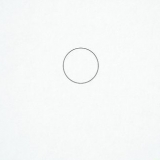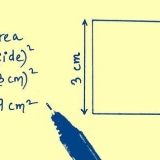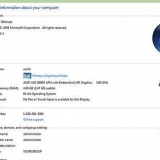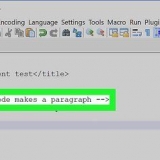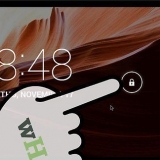Klik på opgavestyring. Klik på fanen Processer. Klik på fuldskærmsprogrammet. Klik på Afslut opgave.

Minimer et program i fuld skærm
Denne vejledning vil lære dig, hvordan du minimerer en fuld skærm i Windows eller på en Mac-computer, så du kan se dit skrivebord. Husk, at nogle programmer (som videospil) tager længere tid at minimere end andre.
Trin
Metode 1 af 2: I Windows

1. Se efter knappen `Afslut fuld skærm`. Hvis du kan finde en knap i dit vindue for at komme ud af fuldskærmstilstand, kan du bare klikke på den og derefter på - knappen i øverste højre hjørne af vinduet for at minimere det.
- Dobbeltklik på de fleste videoafspillere (f.eks. VLC eller YouTube) vil tage dem ud af fuldskærmstilstand.

2. Trykkeesc for at gå ud af fuld skærm. Hvis du ser en video eller billeder i fuld skærm, vil denne tast afslutte fuldskærmstilstand.

3. Brug Windows-tasten (⊞ vinde) for at få vist proceslinjen. Denne tast, der ligner Windows-logoet, får proceslinjen til at vises nederst på skærmen. Derefter kan du klikke på programikonet for at minimere, eller klikke på `Vis skrivebord` yderst til højre på proceslinjen.

4. Trykke⊞ vinde+m for at minimere alle åbne vinduer. Dette vil lukke ethvert fuldskærmsvindue og minimere ethvert vindue på proceslinjen. Husk, at genåbning af et af disse vinduer vil åbne dem i fuldskærmstilstand.
Trykke ⊞ vinde+⇧ Skift+m for at genåbne alle minimerede programmer.

5. TrykkeCtrl+alt+del for at afbryde programmet. Især når et spil går ned, vil denne tastekombination næsten altid få dig til at forlade vinduet. For at komme til skrivebordet skal du gøre følgende:

6. Luk computeren ned manuelt. Hvis et fuldskærmsprogram ikke afsluttes, skal du trykke på og holde computerens tænd/sluk-knap nede, indtil computeren lukker ned (eller på nogle stationære computere - tag netledningen ud). Når du genstarter din computer, lukkes alle tidligere åbne vinduer.
Metode 2 af 2: På en Mac
Denne kommando vil tage vinduer ud af fuldskærmstilstand, hvorefter du kan trykke på den gule `Minimer` knap i øverste højre hjørne af vinduet.

 1. Brugesc-tasten for at afslutte fuldskærmstilstand. Du kan finde den på venstre side af tastaturet. Det esc-key er fantastisk til at se YouTube-videoer eller billeder i fuld skærm på din computer i et mindre vindue. Når du har slået fuldskærmstilstanden fra, kan du trykke på den gule `Minimer`-knap i vinduet.på esc at trykke, mens du spiller et spil, vil ikke minimere dette vindue.
1. Brugesc-tasten for at afslutte fuldskærmstilstand. Du kan finde den på venstre side af tastaturet. Det esc-key er fantastisk til at se YouTube-videoer eller billeder i fuld skærm på din computer i et mindre vindue. Når du har slået fuldskærmstilstanden fra, kan du trykke på den gule `Minimer`-knap i vinduet.på esc at trykke, mens du spiller et spil, vil ikke minimere dette vindue. 2. Trykke⌘ Kommando+m for at minimere det aktuelle vindue. Vend tilbage til fuldskærmstilstand ved at klikke på det nye minimerede ikon i din Dock ved siden af papirkurvsikonet.Nogle programmer afslutter kun fuldskærmstilstand efter brug af denne genvejstast, hvilket betyder, at du skal klikke på den gule `Minimer`-knap for at minimere programmet fuldstændigt.
2. Trykke⌘ Kommando+m for at minimere det aktuelle vindue. Vend tilbage til fuldskærmstilstand ved at klikke på det nye minimerede ikon i din Dock ved siden af papirkurvsikonet.Nogle programmer afslutter kun fuldskærmstilstand efter brug af denne genvejstast, hvilket betyder, at du skal klikke på den gule `Minimer`-knap for at minimere programmet fuldstændigt. 3. Skjul dit vindue ved at klikke⌘ Kommando+huh at skubbe. Gør alle vinduer i programmet usynlige. Visse vinduer vises ikke i din Dock; du skal i stedet klikke på ikonet for programmet, såsom TextEdit eller Safari.
3. Skjul dit vindue ved at klikke⌘ Kommando+huh at skubbe. Gør alle vinduer i programmet usynlige. Visse vinduer vises ikke i din Dock; du skal i stedet klikke på ikonet for programmet, såsom TextEdit eller Safari.
- Hvis du har et spilvindue åbent, skal du se på kontrollerne for at se, om der er en mulighed for at minimere eller afslutte fuldskærmstilstand.
- Hvis du spiller et spil gennem Steam, kan Steam-applikationen forstyrre evnen til at minimere programmer.

4. Slå fuldskærmstilstand fra med⌘ Kommando+f eller ⌘ Kommando+⏎ Retur. Hvis ingen af ovenstående genveje virker, kan en af disse tastekombinationer tvinge vinduet til at minimere.
5. Tving til at afslutte programmet i fuld skærm. Hvis programmet er gået ned, og ingen af de tidligere muligheder virkede, skal du trykke på ⌘ Kommando+⌥ Mulighed+esc, klik på programmet og klik på tvunget stop.

6. Luk computeren ned manuelt. Hvis et fuldskærmsprogram ikke afsluttes, skal du trykke på og holde computerens tænd/sluk-knap nede, indtil computeren lukker ned (eller på nogle stationære computere - tag netledningen ud). Når du genstarter din computer, lukkes alle tidligere åbne vinduer.
Tips
- Især med spil skal du muligvis gemme og afslutte spillet, før du vender tilbage til skrivebordet for at undgå, at spillet fryser eller fejler.
- De fleste moderne spil har mulighed for "vinduetilstand" eller "vinduetilstand i fuld skærm", som giver dig mulighed for at spille spillet i en vinduesramme og fuld skærm, uden at miste kontrollen over nogle af tastaturgenvejene.
Advarsler
- Ældre programmer kan gå ned, hvis du forsøger at minimere dem.
Artikler om emnet "Minimer et program i fuld skærm"
Оцените, пожалуйста статью
Lignende
Populær